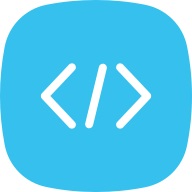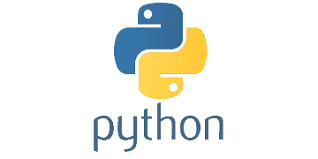今日はSelenium IDEの紹介です。
Webアプリ等でフォームのテストをしたい場合に、テストのために何度もフォームに入力するのは非常に手間がかかります。
そこで登場するのがFireFoxプラグインのSelenium IDE。
同様のソフトは実はけっこうたくさんありますが、どれも使い勝手がいまいちですがこれは。
・専用のIDEがある
・実際に操作して動作を覚えさせてスクリプトを作成する。
・自分でスクリプトを書くことも可能!
と、かなりいいです。テストケースの管理もでき、スクリプトの切り貼りもできるので、途中までは同じパターンだけど途中から違う。等も容易に対応可能です!
公式URLはこちら。
http://docs.seleniumhq.org/
downloadのメニューに本体がありますので、FireFoxでアクセスしてみてください。
プラグインのインストールが済んだら
テスト対象のページをブラウザを開いてCtrl+Alt+Sで本体を起動します。
立ち上がったIDEの右端の赤いボタンで操作の記録を開始します。
一通り操作が終わったらもう一度先ほどの赤いボタンを押して記録を止めます。
“テストケースを実行”という緑の再生ボタンを押すと先ほど入力したフォームと同じように入力をしてくれます。
注意点は、javascriptなどで表示を切り替えているばあいで、イベントが発行されないことや、表示前に実行されてしまってエラーになる場合があるようです。
後者については左上のバーで動作スピードを調整するか。
スクリプトの該当部分の前に右クリック->コマンドを挿入で以下を指定
コマンド : waitForElementPresent
対象 : id=(表示が完了するまで待つためのIDを指定する)
指定したIDのDOMが表示するまで待つ方法があるようです。
値 : (何も入力しない)
右側の、テーブルのところにスクリプトが保存されますが、切り貼りや挿入、途中から操作の記録も行うことが可能なのでいろいろなパターンのテストにも対応できます。
複数のテストケースをファイルに保存することも可能なので、一度作れば後でまた再利用することもできます。
これでテストがだいぶ楽になりますね!